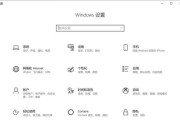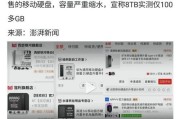随着数字媒体内容的日益丰富,许多用户希望将机顶盒与外部存储设备相结合,以扩展存储空间,享受更多高清视频和多媒体内容。2.5寸硬盘以其小巧便携、兼容性好而被广泛使用。本文将详细介绍机顶盒插2.5寸硬盘的设置方法和步骤,指导您如何轻松实现机顶盒与硬盘的连接与配置。
了解机顶盒与2.5寸硬盘的兼容性
在开始之前,我们需要确认您的机顶盒是否支持外部存储扩展,以及它是否支持2.5寸硬盘。多数现代机顶盒都具备USB接口,可以通过USB线连接2.5寸硬盘。但为了确保兼容性,建议先查阅您机顶盒的用户手册或访问官方网站获取相关信息。
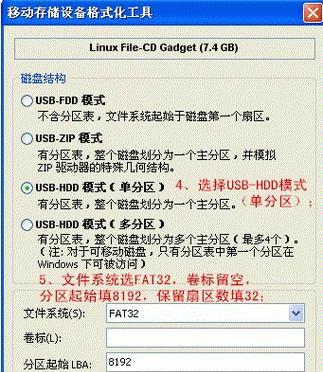
准备必要的工具和材料
在进行安装之前,请确保您已准备好以下工具和材料:
机顶盒设备
2.5寸硬盘驱动器
USB数据线(A型接口转MicroB或MiniB)
外部电源适配器(如果硬盘需要)
电脑(用于硬盘格式化和文件系统准备)

硬盘安装步骤
第一步:检查硬盘健康状态
在连接到机顶盒之前,建议使用电脑检查硬盘是否工作正常。如果硬盘是全新的,确保在安装前进行格式化和分区操作。
第二步:连接2.5寸硬盘到机顶盒
1.使用USB数据线将2.5寸硬盘连接到机顶盒的USB接口。
2.如果硬盘是外置电源型,连接外部电源适配器确保硬盘能够正常工作。
3.打开机顶盒电源,并等待机顶盒识别新连接的硬盘。
第三步:格式化硬盘
大多数机顶盒默认不支持NTFS文件系统,建议将硬盘格式化为FAT32或exFAT格式。具体操作方法通常如下:
1.打开机顶盒的设置菜单。
2.寻找“存储设置”或“硬盘管理”选项。
3.选择格式化硬盘,选择对应的文件系统格式并确认操作。
第四步:设置硬盘为默认存储设备
完成格式化后,您可能需要在机顶盒中设置硬盘为默认的存储设备:
1.进入系统设置。
2.选择存储设备设置。
3.将2.5寸硬盘设置为默认录制或媒体文件存储位置。
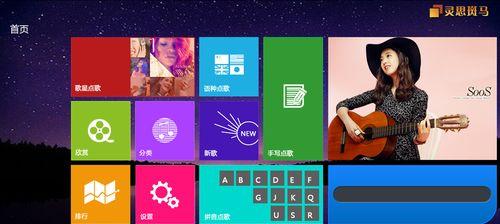
常见问题及解决方案
问题一:机顶盒无法识别硬盘
解决方法:检查USB连接是否稳定,尝试更换另一条USB数据线;确认机顶盒是否支持当前硬盘容量;检查电源是否足够。
问题二:硬盘格式化错误
解决方法:使用电脑重新格式化硬盘,确保选择的文件系统格式与机顶盒兼容。
问题三:硬盘存储内容时出现错误
解决方法:确认硬盘有足够空间;检查是否有读写保护开关;确保硬盘未满且格式化时选择的是正确的文件系统。
小结
机顶盒插2.5寸硬盘的设置过程包括了硬盘的健康检查、连接、格式化和配置。确保每一步都按照指南操作,可以帮助您顺利完成设置,并开始享受大容量存储带来的便利。如果在操作过程中遇到问题,本指南提供了常见问题的解决方案,以供参考。综合以上,希望这些步骤可以帮助您轻松将2.5寸硬盘与机顶盒连接,扩展您的数字娱乐体验。
标签: #硬盘